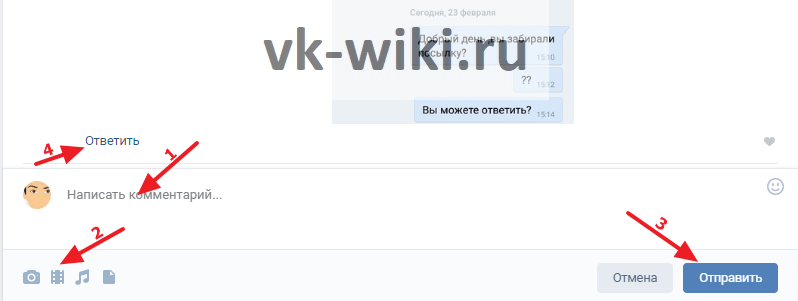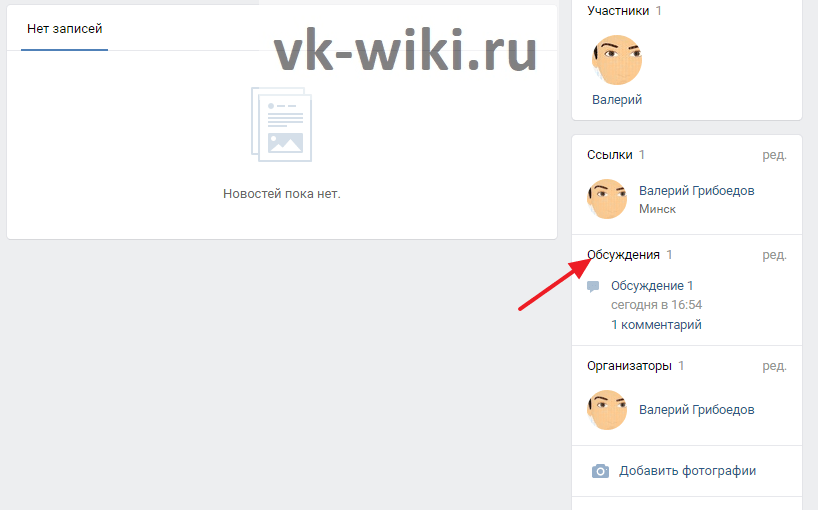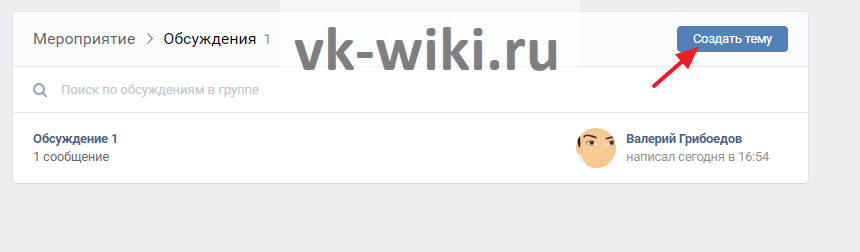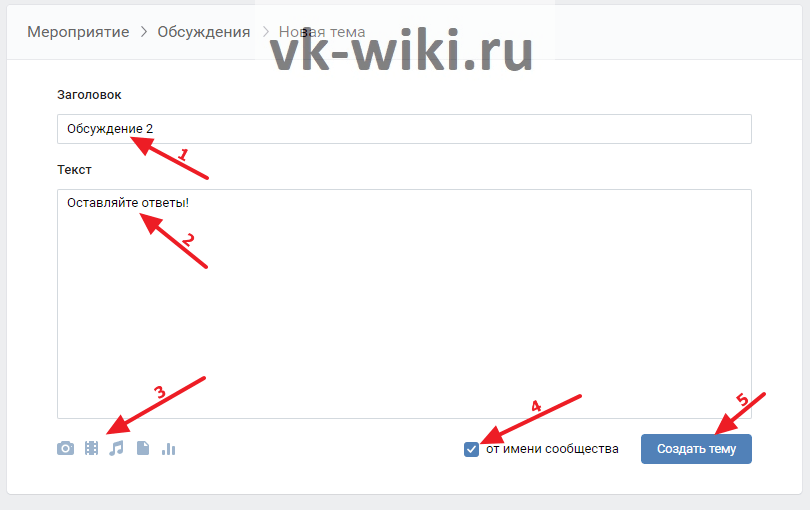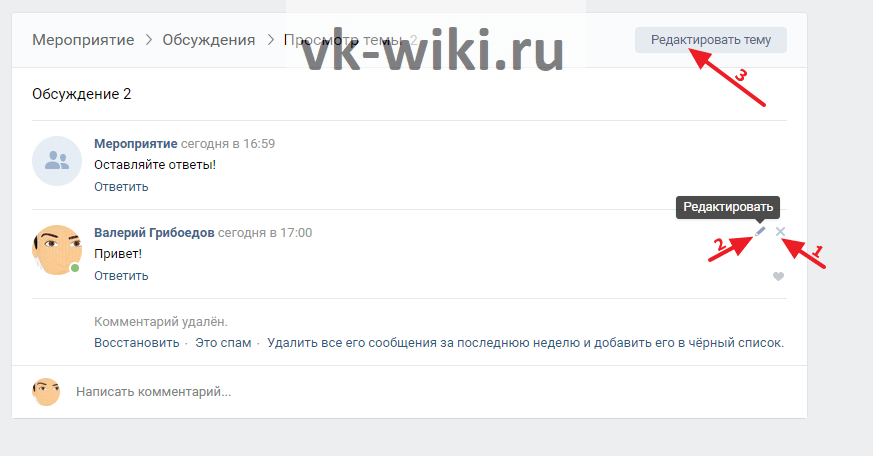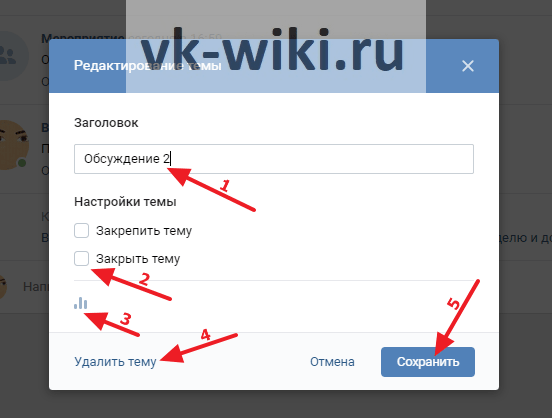Сообщества
Обсуждения в группах «ВКонтакте»
Обсуждения можно сравнить с особым видом стандартных форумов, причем здесь участники могут:
- Оставлять текстовые сообщения и отвечать другим людям;
- Прикреплять к своим ответам дополнительные материалы (фото, видео, музыку и документы, а также смайлики);
- Ставить лайки под ответами.
Содержание
Обсуждения в группах «ВКонтакте» в полной компьютерной версии сайта
Для начала мы рассмотрим, как работать с обсуждениями в группах с компьютера, оставляя ответы в чужих обсуждениях или создавая и модерируя собственные.
Как ответить в чужом обсуждении?
Если в том или ином сообществе уже имеется такое обсуждение, в котором пользователь хочет принять участие, ему нужно просто выбрать это обсуждение в соответствующем разделе в данном сообществе. Если же нажать на сам заголовок «Обсуждения», можно будет посмотреть полный список созданных тем.
После этого можно прочитать все оставленные ответы в этом обсуждении. Чтобы оставить свой ответ, нужно просто кликнуть на поле снизу, в котором можно написать свой комментарий. В левом нижнем углу можно прикрепить к своему комментарию дополнительные материалы, а чтобы оставить свой ответ, требуется нажать на кнопку «Отправить» справа. Также перед тем, как отослать свое сообщение в обсуждении, можно нажать на кнопку «Ответить» под чужим комментарием, чтобы ответить конкретно этому человеку.
Как создать свое обсуждение?
Простые участники могут добавлять свои обсуждения в группы, если администратор сообщества позволил это делать. Для того, чтобы создать обсуждение в собственном сообществе, нужно кликнуть на «Добавить обсуждение» в соответствующем разделе.
Если ранее уже были созданы какие-либо обсуждения в группе, сначала нужно кликнуть по заголовку этого раздела «Обсуждения» для перехода к просмотру полного списка созданных тем.
На следующей странице нужно выбрать «Создать тему». Далее потребуется ввести заголовок новой темы и добавить текст первого сообщения. Ниже есть кнопки, позволяющие прикрепить к первому сообщению дополнительные медиа-материалы. Отметив соответствующий пункт флажком, можно оставить это первое сообщение от имени самого сообщества. Чтобы завершить процесс добавления обсуждения, нужно кликнуть на «Создать тему».
Далее нужно будет указать название создаваемой темы и добавить текст первого сообщения. В левой нижней части можно прикрепить дополнительные материалы к первому комментарию, в а в правой нижней части можно установить флажок у соответствующего пункта, чтобы это сообщение было опубликовано от имени самого сообщества. В завершении нужно кликнуть на кнопку «Создать тему» для публикации этого обсуждения.
Как отредактировать обсуждение?
Администратор сообщества может не только удалять чужие ответы в созданных темах, нажимая на крестик в углу комментария, но также и редактировать их, нажимая на кнопку с карандашом. Чтобы изменить само обсуждение, требуется нажать на кнопку «Редактировать тему» в правом верхнем углу.
После этого появится новое окно, в котором можно поменять название темы, а также, оставляя галочки в соответствующих пунктах, можно данную тему закрепить среди всех остальных обсуждений, либо закрыть ее (то есть в ней больше нельзя будет оставлять ответы, но при этом она не будет удалена). Также здесь есть специальная кнопка, позволяющая в любой момент дополнить тему опросом. Есть здесь также возможность удаления темы вместе со всеми ответами. Если обсуждение было каким-либо образом отредактировано, необходимо нажать на «Сохранить» для подтверждения своих действий.
Обсуждения в группах «ВКонтакте» в приложении
Мобильное приложение имеет практически все те же функции, связанные с обсуждениями в группах, что есть в компьютерной версии сайта.
Как ответить в чужом обсуждении?
Чтобы принять участие в уже созданном обсуждении, нужно перейти в сообщество и в соответствующем разделе выбрать нужную тему.
Далее можно посмотреть все оставленные в этом обсуждении комментарии других людей, а также дать собственный ответ. Чтобы прокомментировать конкретное сообщение, следует нажать на «Ответить». Далее в специальной строке снизу нужно ввести свой текст, а чтобы прикрепить к нему какие-либо материалы, можно нажать на кнопку со скрепкой. Для публикации ответа следует нажать на синюю кнопку отправки справа.
Как создать свое обсуждение?
В собственном сообществе нужно сначала нажать на раздел с «Обсуждениями» для просмотра полного списка уже созданных тем.
В открывшемся окне следует нажать на кнопку с тремя точками в правом верхнем углу, после чего выбрать пункт «Создать».
В следующем окне потребуется указать название создаваемой темы, после чего следует нажать кнопку «ОК».
После этого пользователю потребуется создать первое сообщение в этом обсуждении, чтобы оно было опубликовано. Для следует нажать следует нажать на область «Ваше сообщение» и ввести нужный текст. Также к нему можно прикрепить дополнительные материалы, нажав на кнопку со скрепкой. Чтобы опубликовать текст сообщения и тему, следует нажать на синюю кнопку отправки справа.
Как отредактировать обсуждение?
Администратор сообщества может редактировать и удалять чужие ответы в обсуждениях. Для этого нужно просто нажать на ответ и выбрать требуемый пункт в появившемся меню. При этом первое сообщение в теме можно только отредактировать, но его нельзя удалить.
Перейдя к полному списку созданных тем, можно зажать одну из них, после чего появится список возможных функций: «Удалить», «Закрепить», либо «Закрыть» это обсуждение.
Обсуждения в группах «ВКонтакте» в мобильной версии
Люди, которые пользуются этой социальной сетью через мобильные браузеры на сайте m.vk.com, тоже могут участвовать в обсуждениях и создавать свои темы.
Как ответить в чужом обсуждении?
Сначала в выбранном сообществе следует перейти в раздел с «Обсуждениями», чтобы посмотреть полный список созданных тем.
Далее нужно выбрать требуемую тему и нажать на нее.
Внутри обсуждения можно изучить комментарии других людей, а также оставить свой ответ, начав писать сообщение в строке снизу. Чтобы отправить свое сообщение как ответ другому пользователю, следует нажать на «Ответить» под чужим комментарием. Чтобы прикрепить фото или другие материалы, следует нажать на кнопку с фотоаппаратом или со скрепкой справа. Для публикации сообщения требуется нажать на кнопку «Отправить».
Как создать свое обсуждение?
В администрируемом сообществе пользователю сначала нужно перейти в раздел «Обсуждения», чтобы открыть все существующие темы.
В следующем окне требуется нажать на кнопку «Создать тему».
Далее сайт попросит указать название этой темы в графе «Заголовок», а также ввести текст первого сообщения. Его можно опубликовать от имени сообщества, нажав на кнопку с шестеренкой и отметив после этого соответствующий пункт. Для публикации обсуждения следует нажать на кнопку «Создать тему».
Как отредактировать обсуждение?
Администратор сообщества может нажать на стрелку рядом с названием обсуждения, после чего появится меню дополнительных опций. Здесь можно изменить название самого обсуждения, а также закрепить его среди прочих тем, либо закрыть обсуждение. Данную тему можно также просто удалить. Таким же образом, нажав на стрелку рядом с сообщением любого пользователя, можно отредактировать его текст, либо удалить комментарий (первое сообщение удалять нельзя, но его можно редактировать).
Заключение
Создавать и участвовать в обсуждениях могут любые пользователи «ВКонтакте», причем делать это довольно просто вне зависимости от того, используется ли компьютерная, либо мобильная версия сайта.